Cara mengubah ukuran gambar di Photoshop

Mengetahui cara mengubah ukuran gambar di Photoshop adalah keterampilan mendasar bagi desainer. Apakah Anda mengunggah gambar ke web atau menyiapkannya untuk mencetak, penting untuk mendapatkan ukuran yang benar. Untungnya Photoshop menawarkan banyak alat untuk membantu Anda menyempurnakan ukuran gambar Anda. Meskipun prosesnya bisa menjadi sedikit ladang ranjau jika Anda belum mencobanya sebelumnya.
Dalam tutorial Photoshop pemula ini, kami akan memeriksa cara mengubah ukuran gambar di Photoshop. Kami akan mengatasi bahaya yang terlibat, dan menjelaskan beberapa metode yang akan membantu Anda menghadapinya. Serta menutupi cara memanipulasi ukuran kanvas dan ukuran gambar, kami juga akan membahas resampling, memotong, dan bagaimana mengedit lapisan individual. (Lihat bagian kami Format file gambar Jika Anda memerlukan bantuan di bidang ini.)
Ingin belajar lebih banyak tentang Photoshop? Lihat roundup kami yang terbaik Tutorial Photoshop. .
Cara Mengubah Ukuran Kanvas
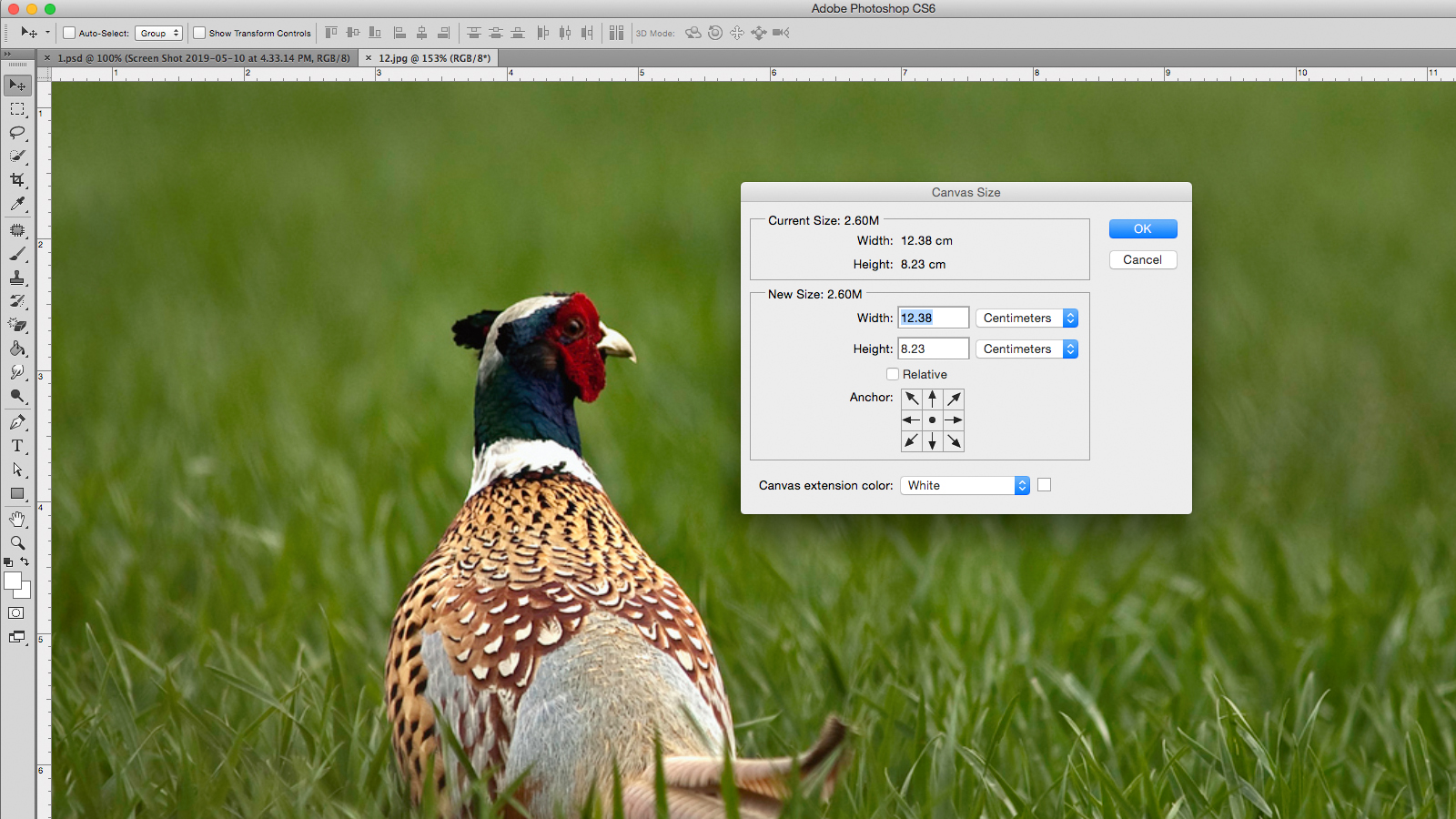
Mungkin metode yang paling sederhana dan paling tidak bermasalah untuk mengubah ukuran dokumen Photoshop adalah mengubah ukuran kanvas itu sendiri. Dalam melakukan ini, konten gambar akan tetap berukuran sama sementara batas-batas di sekitar perubahan aset.
Meningkatkan ukuran kanvas akan menambah piksel transparan atau berwarna di sekitar gambar, tergantung pada apakah layer Anda terkunci atau tidak. Mengurangi ukuran kanvas akan muncul ke dalam gambar, menghapus data gambar dari sekitar tepi.
Anda dapat membuat penyesuaian ini dengan pergi ke Image & GT; Ukuran kanvas di bilah menu. Jendela dialog memungkinkan Anda memasukkan nilai baru untuk lebar dan tinggi kanvas, menawarkan berbagai unit pengukuran yang sesuai dengan tujuan Anda; Anda harus menggunakan piksel untuk digital, dan inci / sentimeter untuk cetak.
Titik jangkar kanvas secara otomatis diatur untuk dipusatkan, menyesuaikan ukuran kanvas secara seragam di seluruh gambar, tetapi dapat dipindahkan jika Anda ingin menambah atau menghapus piksel dari tepi tertentu. Dengan memilih kotak centang relatif, Anda akan dapat menambah atau menampakkan jumlah piksel yang sama dari sekitar ukuran kanvas saat ini. Photoshop CC juga memungkinkan Anda untuk melakukan perhitungan di dalam semua bidang angka.
Gunakan trim dan ungkapkan semua
Potong dan ungkapkan semua fungsi yang memengaruhi ukuran kanvas, tanpa harus memasukkan jendela dialog ukuran kanvas. Potong menghilangkan area piksel transparan atau piksel latar belakang yang tidak diinginkan. Dengan cara yang mirip dengan menggunakan jendela dialog ukuran kanvas, opsi transparan hanya akan terlihat ketika lapisan Anda tidak terkunci.
Mengungkapkan semua akan mengubah ukuran kanvas untuk menunjukkan konten apa pun yang melebihi batas dokumen. Keduanya dapat ditemukan di bawah gambar di bilah menu, tetapi hanya boleh dilihat sebagai perbaikan cepat yang menawarkan kontrol terbatas atas proses tersebut.
Jika semua ini tampaknya terlalu rumit, Anda selalu dapat membuat dokumen baru dengan dimensi yang benar (file & gt; baru dan pilih dimensi Anda) dan letakkan gambar Anda ke dalamnya, memindahkannya sampai cocok. Mengubah ukuran kanvas dapat membantu ketika membuat grafik di Photoshop, tetapi kurang berguna ketika mengubah ukuran sebenarnya dari suatu gambar. Untuk itu Anda perlu menggunakan ukuran gambar.
Sesuaikan ukuran gambar di Photoshop
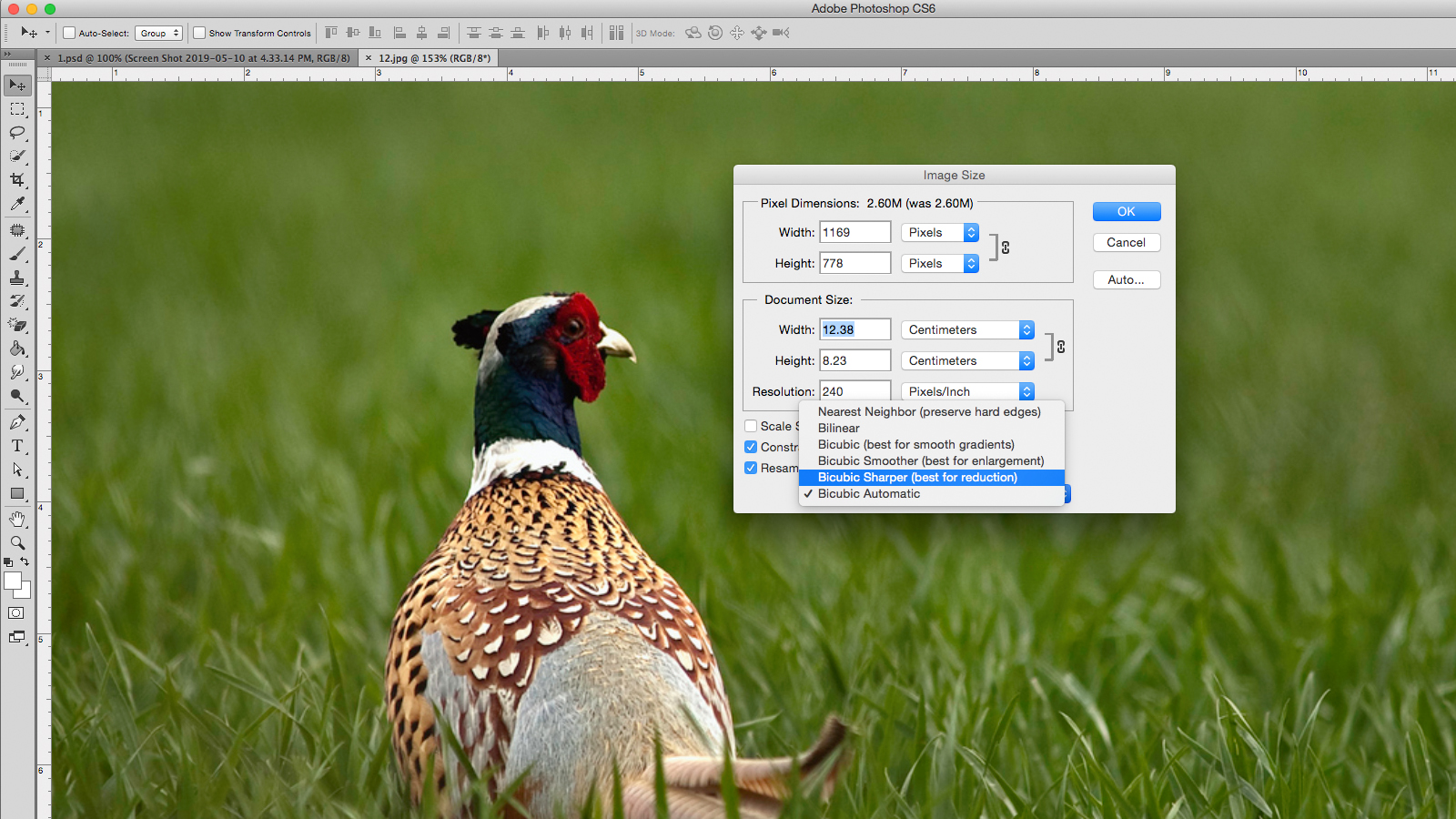
Pilihan yang masuk akal untuk mengubah ukuran gambar di Photoshop adalah ukuran gambar yang dinamai dengan tepat, ditemukan di bawah Gambar & GT; Ukuran gambar di bilah menu. Tetapi sebelum melompat langsung ke ini, Anda harus terlebih dahulu mencoba membiasakan diri dengan gagasan resolusi dan mengapa itu penting.
Saat mengubah ukuran gambar, tujuan Anda harus mengubah ukuran gambar tanpa mengurangi resolusi. Anda mungkin sudah memiliki gagasan yang tidak jelas bahwa resolusi ada hubungannya dengan detail dalam suatu gambar. Kebingungan muncul ketika Anda mulai berbicara tentang resolusi dalam hal kepadatan piksel, ditampilkan di Photoshop sebagai PPI (piksel per inci).
Resolusi Gambar di Photoshop
Resolusi yang lebih tinggi berarti gambar yang lebih tajam, bukan? Yah sebenarnya itu semua tergantung pada resolusi gambar relatif terhadap ukurannya; Seperti ukuran gambar meningkat, PPI relatif akan berkurang. Ini sangat penting dalam mencetak, di mana PPI mendefinisikan berapa banyak titik tinta yang digunakan per inci (sering disebut sebagai DPI).
Misalnya, bayangkan satu inci dengan gambar satu inci, dengan resolusi 100 ppi. Meningkatkan ukuran gambar ini menjadi sepuluh inci sebesar sepuluh inci akan mengurangi PPI ke 10. Jika Anda melanjutkan menggunakan gambar pada ukuran itu, hanya akan ada sepuluh piksel per inci dan itu akan tampak pixellated dan memiliki tepi bergerigi . Aturan umum adalah Anda dapat membuat gambar lebih kecil tanpa memiliki masalah besar, tetapi Anda akan mengalami masalah saat membuatnya lebih besar.
Saat mengirim gambar untuk dicetak, DPI 300 direkomendasikan, meskipun ini tergantung pada kualitas gambar dan ukuran yang Anda cetak. Gambar 300DPI cocok untuk halaman A4, tetapi Anda dapat pergi dengan menggunakan DPI yang lebih rendah untuk papan iklan, karena orang akan melihatnya dari lebih jauh.
Untuk gambar digital, angka yang paling penting adalah jumlah piksel pada gambar daripada kepadatan. Gambar 500px x 500px akan selalu menjadi 500px x 500px, tidak peduli apa kepadatan pikselnya.
Untuk menguji efek ini, pastikan resample dimatikan di bagian bawah jendela dialog ukuran gambar. Anda sekarang akan melihat bahwa mengubah ketinggian, lebar atau resolusi akan mengubah dua nilai lainnya secara proporsional; Jumlah total piksel dalam gambar tidak berubah. Jika Anda mengetikkan resolusi yang Anda inginkan ke dalam bidang angka, lebar dan ketinggian yang dihasilkan menunjukkan ukuran maksimum gambar Anda dapat digunakan pada.
Resampling gambar.
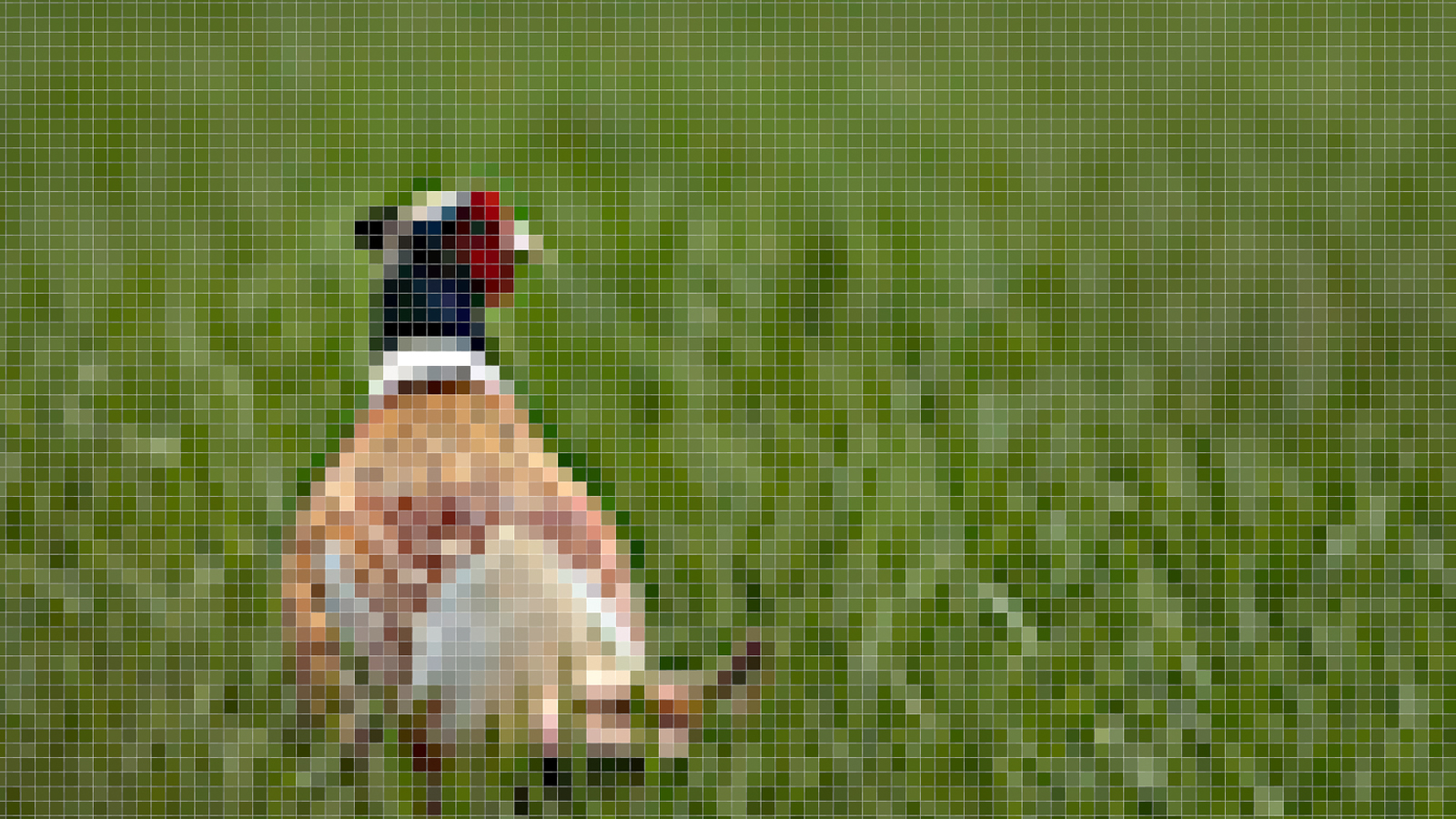
Memperbesar gambar tanpa kehilangan resolusi adalah paus putih yang dikejar semua desainer. Itu karena tidak ada tombol peningkatan yang secara ajaib menghapus pixiling dan mempertajam gambar. Pada kenyataannya harapan terbaik Anda adalah fungsi resampel.
Resampling mengubah dimensi piksel dari suatu gambar dengan benar-benar menambah atau menghapus piksel. Ini melakukan ini melalui proses yang disebut interpolasi, yang menganalisis piksel asli dan menciptakan yang baru, pada dasarnya dengan membuat tebakan yang berpendidikan.
Anda dapat mengubah sampel ulang di bagian bawah jendela dialog ukuran gambar. Kali ini ketika Anda mengubah lebar atau tinggi itu tidak akan mempengaruhi resolusi sama sekali. Ini karena Photoshop mengisi piksel yang hilang untuk mempertahankan resolusi yang sama pada ukuran yang lebih besar.
Memutar membatasi proporsi berarti lebar dan tinggi akan tetap pada rasio tetap, mencegah Anda meremas atau mendistorsi gambar Anda. Anda mungkin menemukan bahwa melakukan upscaling Anda dalam langkah-langkah bekerja lebih baik daripada melakukannya dalam satu lompatan besar.
Resampling umumnya bukan ide yang baik, karena Anda akan kehilangan kejelasan dan ketajaman dari gambar
Saat melakukan kelas atas, pastikan Anda telah memilih metode resample yang benar dari menu drop down di bagian bawah jendela dialog ukuran gambar. Ada dua opsi yang ditandai dengan jelas untuk pengurangan dan pembesaran, lebih tajam bikubik dan bikubik lebih halus.
Pembaruan CC 2018 (lihat ulasan kami tentang yang terbaru Photoshop CC. ) memperkenalkan kami untuk melestarikan rincian 2.0 kelas atas, algoritma baru untuk gambar upscaling. Ini belum menjadi bagian resmi Photoshop, jadi jika Anda ingin mencobanya, Anda harus menyalakannya di Preferensi & GT; Pratinjau Teknologi & GT; Aktifkan Rincian Pertahankan 2.0 Kelas Atas. Anda kemudian perlu menemukan ini sebagai metode resample di jendela dialog ukuran gambar.
Resampling umumnya bukan ide yang baik, karena Anda akan kehilangan kejelasan dan ketajaman dari gambar, tetapi merupakan yang terbaik dari dunia yang buruk jika Anda tidak memiliki pilihan lain.
Ada beberapa trik yang dapat Anda gunakan untuk meringankan kelembutan yang dihasilkan. Setelah resampling selesai, duplikat layer dan tambahkan filter pass tinggi, ditemukan di bawah filter & gt; Lainnya & gt; Lulus tinggi. Ubah layer baru ini ke lampu lembut dalam mode blending dan itu akan menambah ketajaman dan kontras dengan gambar. Anda juga dapat mencoba menggunakan topeng Unsharp pada layer asli, ditemukan di bawah filter & gt; Tajam & gt; Masker unsharp.
Potong gambar di Photoshop
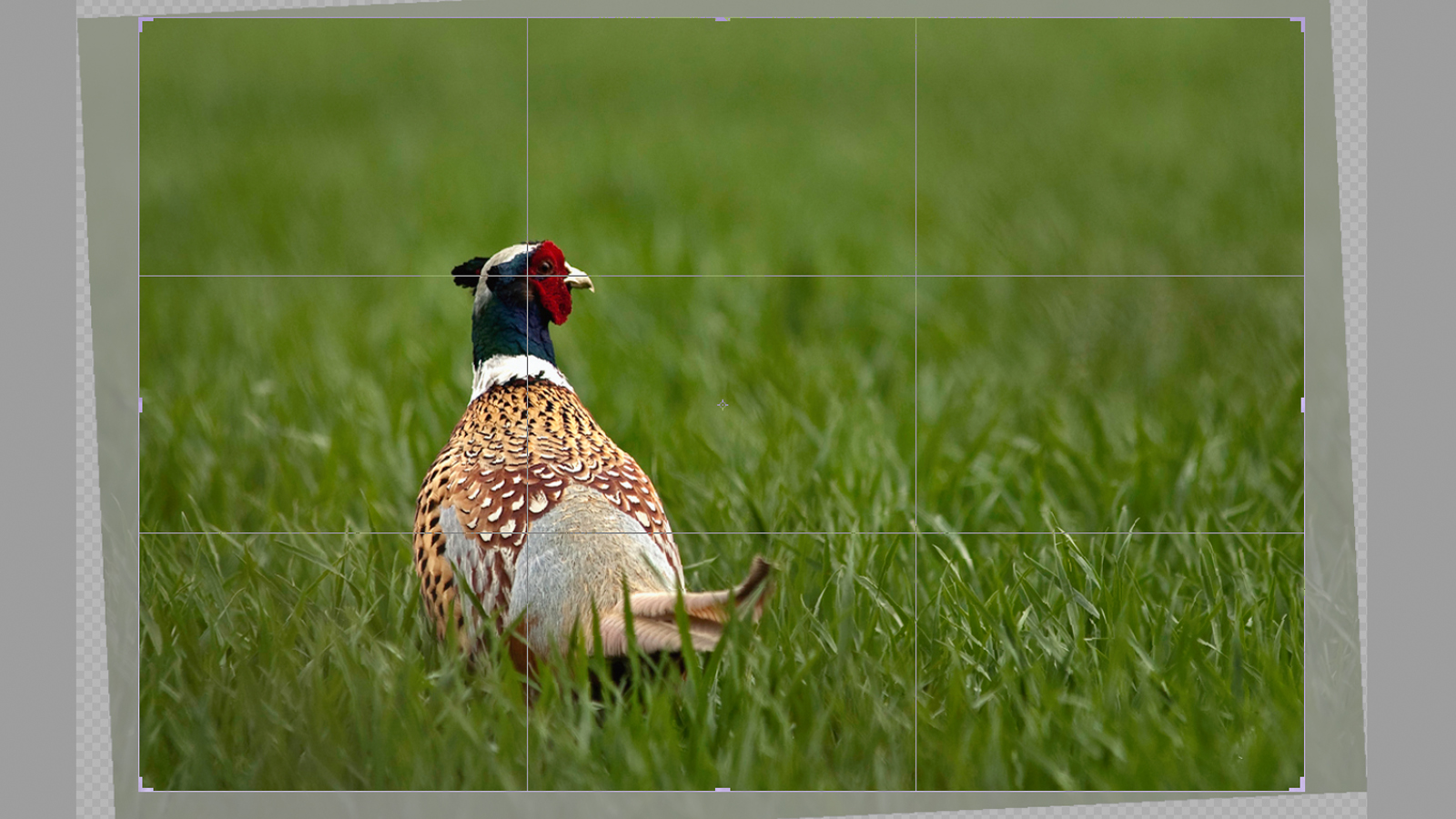
Terkadang Anda mungkin senang dengan ukuran gambar Anda, tetapi ingin fokus pada area tertentu untuk meningkatkan komposisi keseluruhan. Untuk melakukan ini, Anda perlu menggunakan alat crop.
Pilih alat crop di bilah alat atau dengan C. pintas (ini adalah salah satu dari banyak Pintasan Photoshop ). Perbatasan tanaman akan muncul di sekitar gambar, memungkinkan Anda untuk menyeret pegangan tepi dan sudut untuk menyesuaikan fit. Tahan tombol shift turun akan memastikan hasil panen Anda mempertahankan rasio aspek yang sama dengan gambar asli.
Atau Anda dapat menetapkan rasio tertentu di bidang angka pada bilah menu. Mengklik di luar bingkai akan memungkinkan Anda memutar tanaman dan meluruskan gambar. Anda juga dapat menggambar kotak panen baru langsung ke kanvas dengan mengklik dan menahan gambar.
Ketika Anda senang dengan tanaman, tekan ENTER atau klik dua kali untuk kembali ke mode edit normal.
Mengubah ukuran satu lapisan
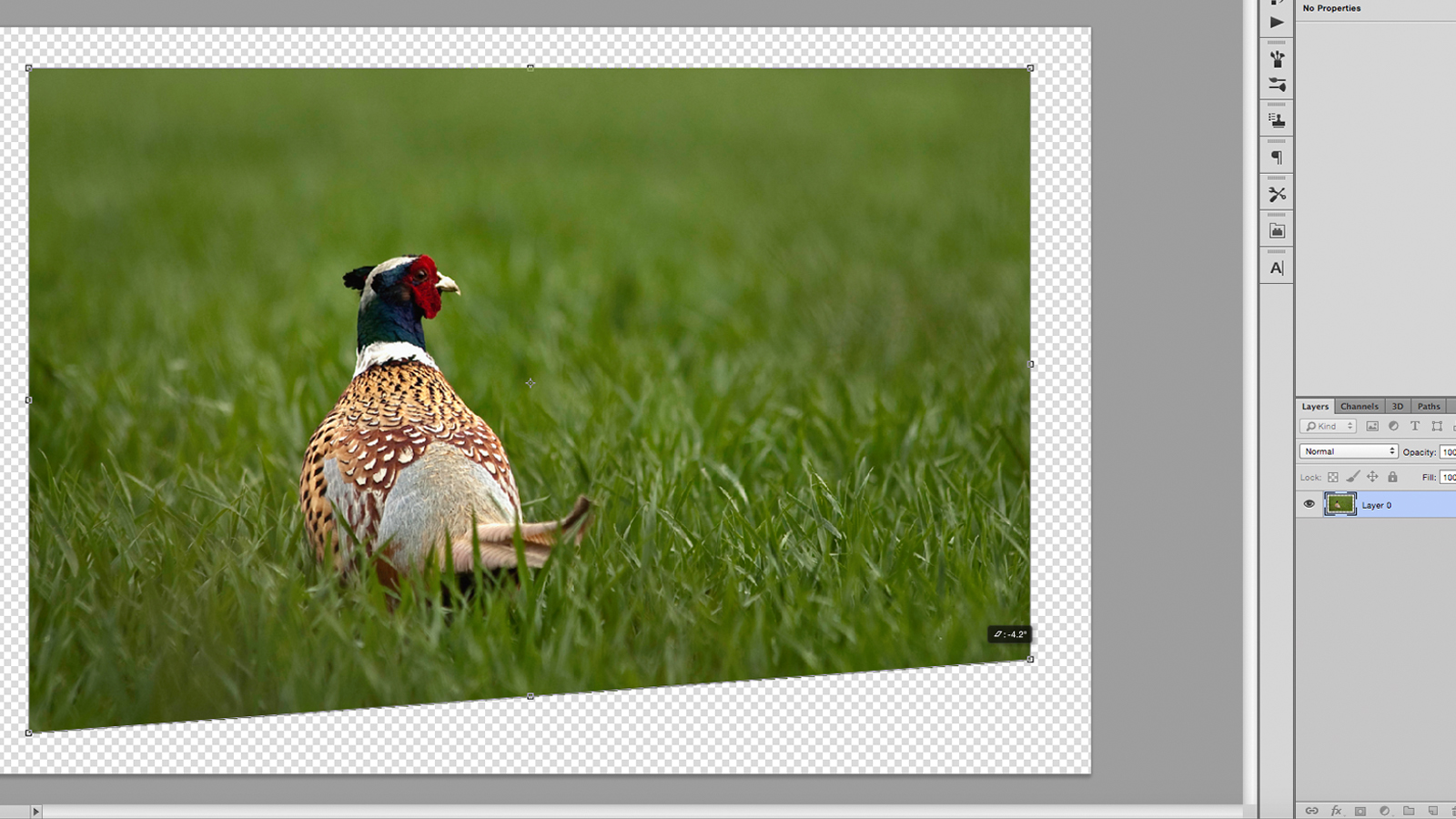
Alih-alih mengubah seluruh gambar, Photoshop juga memungkinkan Anda mengedit lapisan individu. Pilih layer yang ingin Anda ubah ukurannya dan pergi ke Edit & GT; Transformasi Gratis atau Tekan cmd. + T. .
Kotak transformasi memiliki kontrol yang sama dengan kotak tanaman; Gunakan gagang untuk skala naik atau turun, klik di luar untuk memutar, dan tahan shift ke skala secara proporsional. Dengan memegang cmd. Kunci Anda akan dapat memindahkan titik sudut individu di sekitar dan mendistorsi gambar. Klik dua kali atau tekan Enter saat Anda bahagia.
Ada lebih banyak opsi kreatif untuk mengubah ukuran layer Anda di bawah Image & GT; Berubah, seperti warp dan perspektif. Anda harus ingat bahwa memperbesar satu lapisan memiliki masalah pixellation yang sama dengan mengubah seluruh ukuran gambar, kecuali lapisan Anda adalah grafik vektor. Alat lain yang dapat digunakan untuk mengubah ukuran layer adalah alat Marquee, untuk secara harfiah memilih dan menghapus area konten, atau alat mask untuk menyembunyikan area.
[Gambar: milik penulis]
Artikel terkait:
- 66 Tindakan Photoshop Gratis
- 10 Perintah Etiket Photoshop
- Cara Mengompres Gambar: Panduan Desainer Web
Bagaimana caranya - Artikel Terpopuler
Cara peringkat di Google
Bagaimana caranya Sep 16, 2025(Kredit Gambar: Buzzfeed) Jadi, Anda ingin tahu cara memberi peringkat di Google. Berita baiknya adalah Anda tidak ha..
Cara Bersihkan PaintBrush: Panduan Definitif
Bagaimana caranya Sep 16, 2025(Kredit Gambar: Sonny Flanaghan) Belajar cara membersihkan kuas dengan benar adalah keterampilan yang penting. Sepert..
Cara memposting ulang di Instagram
Bagaimana caranya Sep 16, 2025(Kredit Gambar: Repost: Untuk Instagram) Jika Anda ingin memposting ulang di Instagram, Anda akan menemukan tidak sem..
Cara Membuat Seni Pin-Up
Bagaimana caranya Sep 16, 2025Asal-usul seni pin-up dapat ditelusuri kembali ke akhir abad ke-19, tetapi menjadi lebih luas pada 1940-an dan 1950-an, sering muncul pada poster dan kalender. Mendefinisikan karakteristik ga..
Level Atas Seni VR Anda
Bagaimana caranya Sep 16, 2025Saya mulai menggunakan bioskop 4d beberapa bulan setelah mendapatkan headset VR saya setahun yang lalu. Sampai saat itu saya suda..
Buat menu slide-out
Bagaimana caranya Sep 16, 2025Cara yang bagus untuk meningkatkan pengalaman pengguna Di situs Anda adalah menambahkan menu slide-out; Ini menciptakan cara yang menarik bagi pengguna untuk mene..
Bagaimana cara memahat di bioskop 4D
Bagaimana caranya Sep 16, 2025Saat mendekati model atau adegan yang membutuhkan pemodelan yang disempurnakan yang ditawarkan oleh memahat, banyak seniman 3D mu..
Semua yang perlu Anda ketahui tentang node.js 8
Bagaimana caranya Sep 16, 2025Rilis utama Node.js terbaru membawa banyak peningkatan signifikan pada komunitas JavaScript, termasuk mesin JavaScript yang diper..
Kategori
- AI & Pembelajaran Mesin
- AirPods
- Amazon
- Amazon Alexa & Amazon Echo
- Amazon Alexa & Amazon Echo
- Amazon Api TV
- Video Prime Amazon
- Android
- Ponsel & Tablet Android
- Telepon & Tablet Android
- TV Android
- Apple
- Apple App Store
- Apple Homekit & Apple Homepod
- Musik Apple
- Apple TV
- Apple Watch
- Aplikasi & Aplikasi Web
- Aplikasi & Aplikasi Web
- Audio
- OS Chromebook & Chrome
- Chromebook & Chrome OS
- Chromecast
- Cloud & Internet
- Cloud & Internet
- Cloud Dan Internet
- Perangkat Keras Komputer
- Sejarah Komputer
- Cord Cutting & Streaming
- Pemotongan & Streaming Kabel
- Perselisihan
- Disney +
- DIY
- Kendaraan Elektrik
- Ereaders
- Penting
- Penjelasan
- Bermain Game
- Umum
- Gmail
- Asisten Google & Google Sarang
- Google Assistant & Google Nest
- Google Chrome
- Google Documents
- Google Drive
- Google Maps
- Google Play Store
- Google Sheets
- Google Slide
- Google TV
- Perangkat Keras
- HBO MAX
- Bagaimana Caranya
- Hulu
- Slang & Singkatan Internet
- IPhone & IPad
- Kindle
- Linux
- Mac
- Pemeliharaan Dan Optimasi
- Microsoft Edge
- Microsoft Excel
- Microsoft Office
- Microsoft Outlook
- Microsoft PowerPoint
- Tim Microsoft
- Microsoft Word
- Mozilla Firefox
- Netflix
- Nintendo Switch
- Paramount +
- Gaming PC
- Peacock
- Fotografi
- Photoshop
- PlayStation
- Privasi & Keamanan
- Privasi & Keamanan
- Privasi Dan Keamanan
- Roundups Produk
- Pemrograman
- Raspberry PI
- Roku
- Safari
- Telepon Samsung & Tablet
- Ponsel & Tablet Samsung
- Slack
- Rumah Pintar
- Snapchat
- Media Sosial
- Ruang Angkasa
- Spotify
- Tinder
- Penyelesaian Masalah
- TV
- Video Game
- Realitas Maya
- VPNS
- Browser Web
- Wifi & Router
- WiFi & Router
- Windows
- Windows 10
- Windows 11
- Windows 7
- Xbox
- TV YouTube & YouTube
- YouTube & YouTube TV
- Zoom
- Penjelasan







